通过 Node-RED 向 Microsoft Teams 发送消息
本教程向您展示如何将来自 OV20i 摄像头的检测通知直接发送到 Microsoft Teams 通道。您将学习如何设置包含检测结果与可点击图片链接的自动化警报,让团队能够即时了解生产状态。
您将构建的内容: 一套自动化系统,将 OV20i 检测结果(包括图片和通过/不通过状态)直接发布到 Microsoft Teams 通道。
实际应用场景: 当检测失败时立即接收通知;与远程团队共享检测图片;或在团队协作空间中创建自动化的质量报告。
前提条件
- 将 OV20i 摄像头连接到工厂网络
- 具有添加连接器权限的 Microsoft Teams 访问权限
- 您希望接收通知的 Teams 通道
- OV20i 与 Microsoft Teams 之间的网络连通性
- 对 Node-RED 流程有基本理解
教程概览
我们将构建: 一个 Node-RED 流,能够自动将检测结果发送到 Microsoft Teams,并附带可点击的图片链接。
所需时间: 15-20 分钟
掌握技能: Teams webhook 集成、Node-RED HTTP 请求、自动化通知系统
Step 1: 设置 Microsoft Teams Webhook
1.1 进入您的 Teams 通道
- 打开 Microsoft Teams,并导航到用于检测通知的通道
- 点击通道名称旁的 三个点 (•••)
- 从下拉菜单中选择 "Manage channel"
1.2 添加 Incoming Webhook 连接器
- 在通道管理菜单中点击 "Connectors"
- 在连接器列表中 搜索 "Incoming Webhook"
- 在 Incoming Webhook 选项旁点击 "Add"
1.3 配置 Webhook 设置
- Name:输入一个描述性名称(例如 "OV20i Inspection Alerts")
- Icon:可选上传自定义图标用于通知
- 点击 "Create" 以生成 Webhook
1.4 保存 Webhook URL
- 复制生成的 webhook URL - 这对于 Node-RED 设置至关重要
- 将该 URL 保存到安全位置(在步骤 2 需要使用)
- 点击 "Done" 完成 Teams 设置
检查点: 现在您应该拥有一个类似以下的 webhook URL:https://yourcompany.webhook.office.com/webhookb2/...
Step 2: 访问 OV20i Node-RED
2.1 进入 Node-RED
- 打开您的 OV20i Web 界面
- 转到 Recipe Editor,并点击 Configure I/O,或从面包屑菜单中选择 "IO Block"
2.2 准备工作区
- 在 Node-RED 画布上清出一个区域,用于 Teams 集成流程
- 识别左侧的调色板,查看可用节点
- 规划流程:Trigger → Process → Send to Teams
Step 3: 构建 Node-RED 流
3.1 添加所需节点
从调色板将以下节点拖放到画布上:
- Inject node(用于测试)
- Function node(用于格式化消息)
- HTTP request node(用于发送到 Teams)
- Debug node(可选,用于故障排除)
3.2 连接节点
- 将 Inject node 的输出连接到 Function node 的输入
- 将 Function node 的输出连接到 HTTP request 的输入
- 将 HTTP request 的输出连接到 Debug node 的输入(可选)
Flow 结构:
Inject → Function → HTTP Request → Debug
第 4 步:配置函数节点
4.1 基本消息配置
- 双击函数节点以打开配置
- 用以下基本消息格式替换默认代码:
// Basic Teams message
msg.headers = {
"Content-Type": "application/json"
};
msg.payload = {
text: "You got a new message from your OV20i"
};
return msg;
4.2 高级消息与图片链接
对于带可点击图片的动态检测结果:
// Dynamic message with inspection image
let imageUrl = msg.payload.image_url;
msg.headers = {
"Content-Type": "application/json"
};
msg.payload = {
text: `Inspection Complete - [View Image](${imageUrl})`
};
return msg;
4.3 完整的检验通知
对于完整的检验详情:
// Complete inspection notification
const inspectionData = msg.payload;
const imageUrl = inspectionData.image_url;
const result = inspectionData.result ? "PASS" : "FAIL";
const timestamp = new Date().toLocaleString();
msg.headers = {
"Content-Type": "application/json"
};
msg.payload = {
text: `🔍 **Inspection ${result}** - ${timestamp}\n\n[View Image](${imageUrl})`
};
return msg;
4.4 保存函数节点配置
- 点击 "Done" 以保存函数节点
- 为节点提供一个描述性名称,如 "Format Teams Message"
第 5 步:配置 HTTP 请求节点
5.1 设置 HTTP 请求
- 双击 HTTP 请求节点以进行配置
- 设置方法(Method):从下拉菜单中选择 "POST"
- 设置 URL:粘贴来自第 1.4 步的 Teams webhook URL
- 设置 Return:选择 "UTF-8 string"
5.2 其他设置
- 名称:为了清晰,请输入 "Send to Teams"
- Headers:留空(由函数节点处理)
- Payload:保持为 "Ignore"(由函数节点处理)
5.3 保存 HTTP 配置
- 点击 "Done" 以保存 HTTP 请求节点
- 验证 webhook URL 是否正确 - 这对成功至关重要
第 6 步:测试您的集成
6.1 部署 Flow
- 点击右上角的 "Deploy" 按钮
- 等待出现 "Successfully deployed" 确认
- 检查节点上的任何错误指示(红色三角形)
6.2 使用 Inject Node 进行测试
- 点击注入节点左侧的按钮
- 检查调试面板(右侧栏)中的错误信息
- 在你的 Teams 通道中验证消息是否出现
6.3 验证 Teams 通知
- 切换到 Microsoft Teams,并检查目标通道
- 查找来自 OV20i 的测试消息
- 测试任何可点击的链接,以确保它们正常工作
第 7 步:与检验流程的集成
7.1 连接到检验结果
要在每次检验后发送自动通知:
- 找到你的主检验流程(通常以 "All Block Outputs" 开头)
- 将 Teams 通知添加为主流程的一个分支
- 在完成检验处理后但在最终结果之前连接
7.2 示例集成流程
All Block Outputs → [Inspection Logic] → Final Pass/Fail
↓
Format Teams Message → Send to Teams
7.3 过滤通知(可选)
仅在检测失败时发送通知:
// Only send notifications for failures
const inspectionResult = msg.payload.result;
if (!inspectionResult) { // Only if inspection failed
const imageUrl = msg.payload.image_url;
msg.headers = {
"Content-Type": "application/json"
};
msg.payload = {
text: `⚠️ **INSPECTION FAILED** - Immediate attention required\n\n[View Failed Image](${imageUrl})`
};
return msg;
} else {
return null; // Don't send message for passing inspections
}
步骤 8:故障排除
8.1 常见问题
| 问题 | 症状 | 解决方案 |
|---|---|---|
| Teams 中无消息 | 调试显示成功但没有 Teams 通知 | 检查 webhook URL,验证网络连接 |
| HTTP 错误 400 | 调试中的错误请求 | 检查消息格式,确保 Content-Type 头 |
| 图片链接不起作用 | 消息显示,但图片无法打开 | 验证图片 URL 在 Teams 用户网络中是否可访问 |
| 流程未触发 | 期望时无调试输出 | 检查流程连线,验证触发条件 |
8.2 调试您的流程
- 在每个步骤后添加 debug 节点以追踪数据流
- 检查调试面板,查看错误消息和数据结构
- 使用 inject 节点进行测试,以排除配置问题
- 如有需要,使用外部工具测试以验证 webhook URL
8.3 网络连通性
- 确保 OV20i 能访问互联网(可从摄像头执行 ping 测试)
- 检查可能阻止出站 HTTPS 的防火墙设置
- 验证 Teams webhook URL 的 DNS 解析
- 在与摄像头同一网络的浏览器中进行测试
成功!您的 Teams 集成已完成
您的 OV20i 摄像头现已可以:
✅ 自动发送通知到 Microsoft Teams 通道
✅ 包含可点击的图片链接,便于立即查看检查结果
✅ 根据检查结果过滤通知
✅ 提供带有检查详情和时间戳的丰富格式
✅ 支持不同通知类型的多通道
最佳实践
消息管理
- 使用描述性的通道名称区分不同类型的通知
- 在消息中包含时间戳和工位标识
- 过滤消息,避免通知过载
- 在生产部署前进行充分测试
安全性考虑
- 保护 webhook URL —— 将其视为敏感凭据
- 对所有通信使用 HTTPS(Teams 的默认设置)
- 仅将网络访问限制为必要的服务
- 如 URL 被泄露,请定期轮换 webhook URL
性能优化
- 在发送大量消息时对通知进行批处理
- 对网络故障使用合适的重试逻辑
- 监控消息投递成功率
- 实施速率限制以避免 Teams API 限制
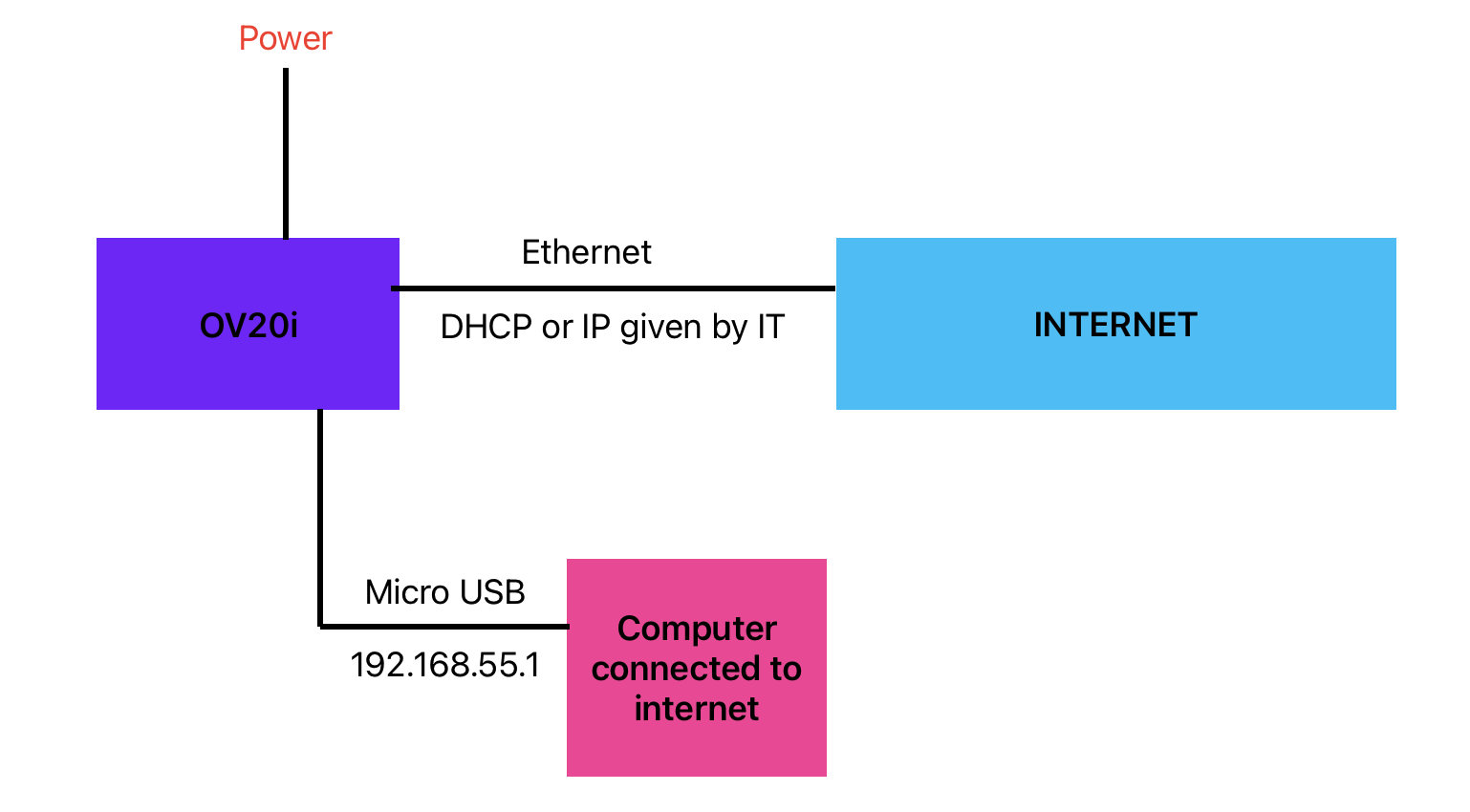
接下来步骤
在完成 Teams 集成后:
- 为不同检查类型创建不同的通知通道
- 为关键故障设置升级工作流
- 与其他团队工具集成(电子邮件、短信等)
- 构建仪表板,将 Teams 与其他监控工具结合
- 对团队进行自动通知响应培训